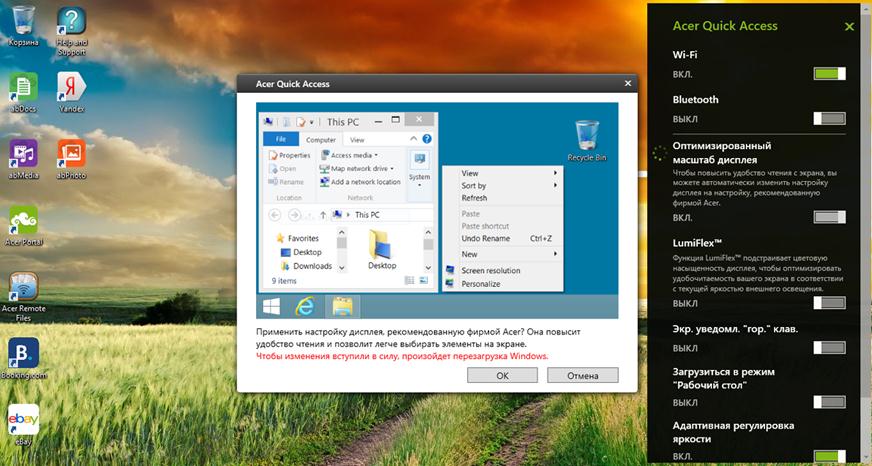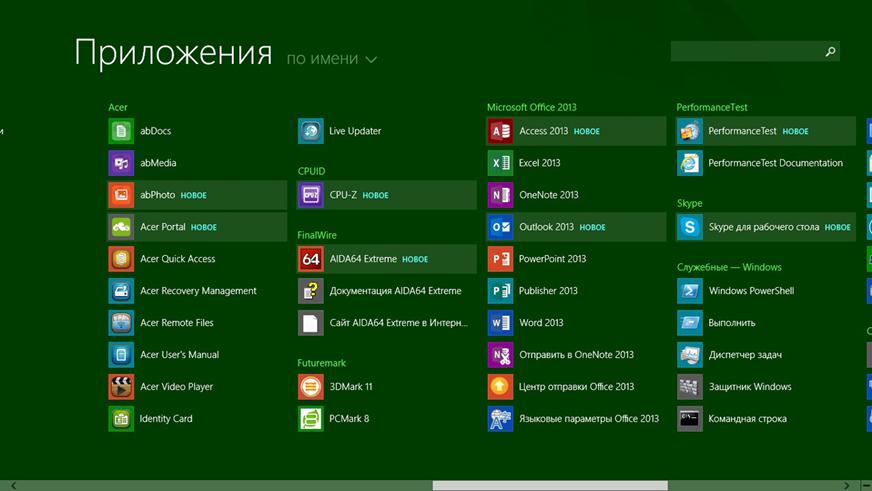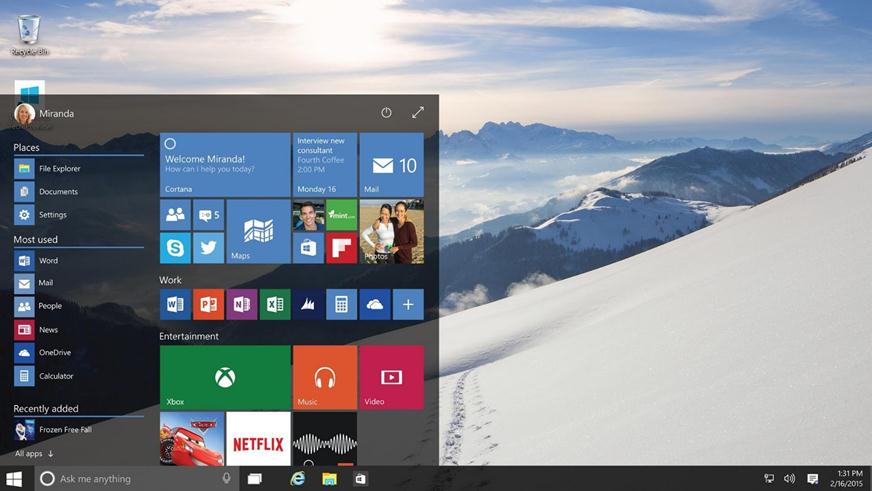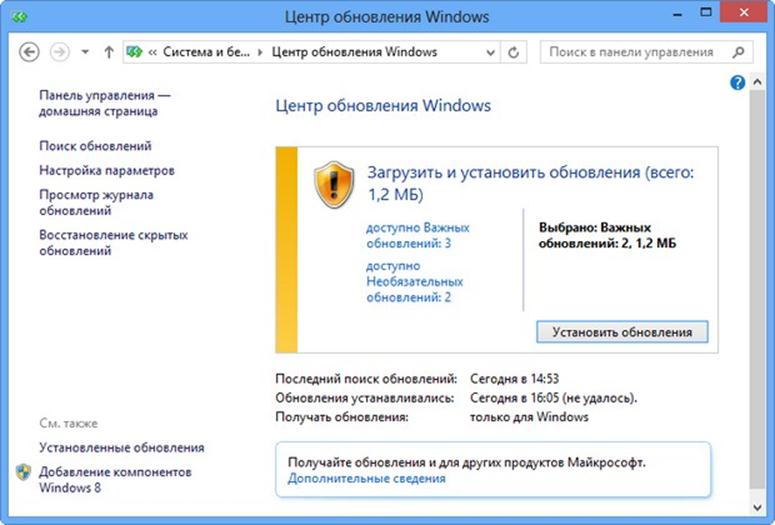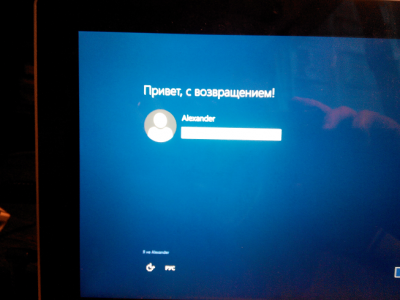Перед вами подробная пошаговая инструкция по установке Windows на планшет Acer Aspire Switch 10. Нашей редакцией были выбраны наиболее подходящие способы по переустановке системы для этой модели Acer.
Если данная инструкция результата не даст попробуйте доверить прошивку профессионалу. Напомним, что заводской версией системы планшета является — Windows 8.
1. Зарядите прошиваемый планшет на 100%.
2. Сохраняем с флешки, симкарты и памяти планшета все данные которые нельзя терять. Симку (если есть) можно вытащить.
3. Далее следуют два варианта:
• Скачиваем и скидываем на карту памяти или флешку(от 4 Гб) необходимую прошивку (установочную версию Windows), флешку установить в планшет. Подобрать и скачать прошивку можно здесь.
• Если есть докстанция с клавиатурой — хорошо, если нет то к USB-разъему прошиваемого планшета подключаем любую USB клавиатуру.


• Если в планшете не предусмотрен полноценный USB, то необходим еще и USB OTG кабель.




• Теперь включаем планшет и на подключенной к нему клавиатуре зажимаем кнопку Esc.
• Откроется BIOS планшета в котором необходимо выбрать диск, на котором размещена установочная система. Это та самая карта памяти или флешка, в каторую мы заранее скидывали установочную версию Windows. Обычно в BIOSе указан основной диск планшета, с которого загружаться сейчас ненужно.
• Далее сохраняем параметры, планшет перезагрузится и начнет установку Windows.


• Скачиваем и скидываем в отдельный диск на планшете или на карту памяти(от 4 Гб) необходимую прошивку (установочную версию Windows). Подобрать и скачать прошивку можно здесь.
• Запускаем файл установки системы из дистрибутива


4. Указываем раздел под виндовс или обновляем текущий.




5. В процессе установки планшет может пару раз перезагрузится — это нормально.


6. Установка завершена, настраиваем систему.
7. Готово. Если после загрузки уже установленной системы экран нереагирует на нажатия, значит в Windows не включена поддержка сенсора.
Кнопками клавиатуры выполняем переход по системе до нужного места (как мышкой).
Назначения клавиш:
Пробел — это выбор объекта
Стрелки — можно листать в списке
После этого Windows предоставит выбор метода ввода Перо и сенсорный ввод. Выбираем его и пользуемся.
Подготовлено техническим отделом Планшеты.ру
23 сентября 2016
Внимание! Любые действия Вы выполняете на свой риск. Не следует делать переустановку системы без причины.
Hi
I recently bought Switch 10. As it has only 32GB SSD splited in 24GB of windows partition and 8GB for Recovery I tried to merge those partition to get rid of Recovery and have only one SSD partition. Longbstory short, I failed and got a bluescreen, then a reboot and now I have this:
http://i.imgur.com/NmAkhgO.jpg
I have Windows 8.1 from official Microsoft website, I have orginal CDkey (not OEM from Acer). The version I downloaded is a 32/64bit installer (I think, but it may be only 32bit)
I was trying to set up BIOS by myself, but it always puts me to blue screen of windows (with error 0000225).
I provide screens of BIOS with default settings: http://imgur.com/a/jtyN2
I prepared pendrive from an .iso image with a program called Rufus, partitioning system GPT.
Then I changed BIOS settings to allow non secure boot and to boot first from USB HDD, and while booting I hit F12. But still I get that: http://imgur.com/yE48diG
— What I would like to do? Be able to start Windows 8.1 installator, clear all SSD partitions and make only one 32GB with windows.
— What I need? Help, becouse I cant start boot from USB and run Windows 8.1 installator.
Best Answer
I’ve found the solution, everything working fine.
To do it, you need to keep in mind two things:
1. You cannot use offical Microsoft .iso to USB program — it does not create bootable pendrive for UEFI bios, the offical Windows downloader have an option to create bootable USB from downloaded .iso, but it also isnt capable of doing so.
You have to create bootable ISO using Rufus software (simpy type rufus into google or LINK), then all you have to do is to make sure you selected GPT partition scheme for your bootable usb and FAT32 filesystem.
2. The most improtant thing is that our Acer Aspire Switch 10 supports ONLY 32bit Windows, so simply all Windows instalators which contains 64bit version are wrong. Conclusion is simple, you need only 32bit instalator, the 32bit/64bit wont work (just like only 64bit instalation which is obvious)
FAQ & Answers
Please reply to this I have the exact same problem Please .
I’ve found the solution, everything working fine.
To do it, you need to keep in mind two things:
1. You cannot use offical Microsoft .iso to USB program — it does not create bootable pendrive for UEFI bios, the offical Windows downloader have an option to create bootable USB from downloaded .iso, but it also isnt capable of doing so.
You have to create bootable ISO using Rufus software (simpy type rufus into google or LINK), then all you have to do is to make sure you selected GPT partition scheme for your bootable usb and FAT32 filesystem.
2. The most improtant thing is that our Acer Aspire Switch 10 supports ONLY 32bit Windows, so simply all Windows instalators which contains 64bit version are wrong. Conclusion is simple, you need only 32bit instalator, the 32bit/64bit wont work (just like only 64bit instalation which is obvious)
Still not recognizing the USB with a ISO on it installed with rufus
You can’t remove or merge the partition because it is “WIMboot”. Most tablets running Windows 8.1 use this. Here is a short explanation:
No mine has a 500GB added to it so I must be able too, But I want to install android on my Acer is that possible?
The HDD in the keyboard is external. It is the same as connecting a USB external HDD.
Ok thanks, But I can’t make the USB show up in my BIOS or my F12 menu
If it is not the OEM recovery it won’t. Try what piotrrosinski has posted if you are try to do a non OEM install. The OEM wimboot should use less space than a win8.1 install without recovery partition.
Idk what OEM Is, I just wanna dualboot Android so badly..
The secret to getting Windows 10 on this device is to boot with an OTG USB adapter. USB from the keyboard doesn’t work. I pulled my hair out for quite a while before I tried an OTG micro USB adapter directly in the tablet and not standard USB in the keyboard port. Still need to use RUFUS to create a GPT patirion scheme for UEFI computer, formatted for FAT32 along with a 32-bit version of Windows 10.
I have an Acer aspire switch 10 notebook, and was in the process of setting it up when I was called away to put out a fire. I set a temporary pw just before shutting it down. You guessed it. I forgot or miss typed the pw, and now have no access to the unit. There is no data on the unit yet.
I purchased up a “Kon Boot” license (somewhat similar to the Rufus bootable USB method) and setup a USB drive in EFI mode. That method works with Microsoft Windows 8 and 8.1 (32Bit/64Bit), and from what I understand of reading a prior comment, it will not work with the 32Bit installation of Win 8.1 installed on the unit. However, I have not been able to get past the bios issue to test and verify this.
I need to configure the EFI BIOS to disable the Secure Boot feature so that I can try to boot the unit from with the Kon Boot USB drive.
The suggestion to use an OTG micro USB adapter directly in the tablet rather than a standard USB in the keyboard USB port may be the ticket, but how am I to know at this point. How can I access the EFI BIOS without logging on?
Better yet, how can I remove the pw or boot it to change the pw? A reset to the OEM settings requires a pw.
The system infoindicated that it is a 4 core processor with a 64Bit Win 8.1 install.
I needed to set a pw for the BIOS in order to disable the Secure Boot feature. When I boot the unit from with the Kon Boot USB drive, it still asks for the login and pw (Bummer).
Below, is what I finally did to fix the login issue.
Power on the unit
Press the Windows button (right side of display)
This generally allowed me to reset to factory settings, and all is good now.
This is NOT correct info. Who in their right minds thinks that Windows’ own installation media creator cannot create the proper media to install their own software. That’s just idiotic. HERE is the correct info:
First, you must be using 32bt installer. Switch 10 does not support 64bit. (At least mine does not) You can check the efioot folder for the file. bootx64.efi is incorrect. It should be bootia32.efi
GPT or MBR SHOULD NOT MATTER. I personally know MBR works fine. I don’t bother with GPT since I am no where near 2TB, nor can it ever be added.
Drive must be FAT32
Add supervisor PW to UEFI to enable Secure Boot changes. Disable Secure Boot
Change your boot order to reflect USB HDD first.
After you hose your system and want to put it back, good luck with that. I can point you a direction on this but I haven’t successfully done it yet myself, so I don’t even say it is the ‘right’ direction. I wiped my partitions, and it’s a BAD IDEA at this point in Win10 developement IMHO. Anyways, 8.1 with Bing is a different license than 8.1. You cannot DL 8.1 with Bing in any shape or form from MS. And your embedded key will not activate ANYTHING on the list in MS media creator. There is ONE guy who has UL the factory image as a *****. It’s the UK version, but it works and you can change the lanuage pack afterwards (I think. it wasn’t annoying enough for me to try it yet) I couldn’t seem to get RUFUS to create a UEFI from the guy’s image. My solution was to use MS Media Tool to DL and create a 32bit, 8.1 usb drive. Once I verified it would indeed boot the machine, I then deleted all VISIBLE files from it and replaced them with the files from the UK ISO. DO NOT FORMAT. The whole point is to have the hidden system files and MBR intact. Just delete and then copy paste. At this point you should be able to boot and install windows. Then go DL the Master Installer from acer and it’ll install MOST of the drivers. I still cannot get my built in sound to work again. Anybody that does, help would be much appreciated.
Очередь просмотра
Очередь
- Удалить все
- Отключить
Хотите сохраните это видео?
- Пожаловаться
Пожаловаться на видео?
Выполните вход, чтобы сообщить о неприемлемом контенте.
Понравилось?
Не понравилось?
Hello Friends in this video I explained about how to install Windows on Acer Aspire Switch 10e Tablet and shown end to end about installation process in any tablet you can install Windows xp, Windows 7, Windows 8, Windows 10 and more but the format need to be follow to install in Acer Aspire Switch 10e.
》Rufus is a small utility, which can format and create bootable USB flash drives, such as USB keys or pen drives, and memory sticks.
》Steps to create bootable USB
1. Inset pen drive to pc / laptop
2. Format pen drive to FAT32
3. Then selected window file to create bootable..
》Topic cover in this video
How to install Windows 7 on Acer Aspire Switch 10e
How to install Windows 8, 8.1 on Acer Aspire Switch 10e
How to install Windows 10 on Acer Aspire Switch 10e
How to reinstall Windows 8 on Acer Aspire one
How to install Windows 7 on Acer One 10
Содержание
- Прошивка планшета Acer Aspire Switch 10
- Acer aspire switch 10 установка windows 7 с флешки
- Acer aspire switch 10 установка windows 7 с флешки
- Acer aspire switch 10 установка windows 7 с флешки
- Как установить Windows на ноутбук Acer
- Пошаговая инструкция по установке Windows
- Ремонт ноутбуков Acer за 2 часа
- Комментарии (0)
- Добавить Комментарий
Прошивка планшета Acer Aspire Switch 10
Перед вами подробная пошаговая инструкция по установке Windows на планшет Acer Aspire Switch 10. Нашей редакцией были выбраны наиболее подходящие способы по переустановке системы для этой модели Acer.
Если данная инструкция результата не даст попробуйте доверить прошивку профессионалу. Напомним, что заводской версией системы планшета является — Windows 8.
1. Зарядите прошиваемый планшет на 100%.
2. Сохраняем с флешки, симкарты и памяти планшета все данные которые нельзя терять. Симку (если есть) можно вытащить.
3. Далее следуют два варианта:
• Скачиваем и скидываем на карту памяти или флешку(от 4 Гб) необходимую прошивку (установочную версию Windows), флешку установить в планшет. Подобрать и скачать прошивку можно здесь.
• Если есть докстанция с клавиатурой — хорошо, если нет то к USB-разъему прошиваемого планшета подключаем любую USB клавиатуру.


• Если в планшете не предусмотрен полноценный USB, то необходим еще и USB OTG кабель.




• Теперь включаем планшет и на подключенной к нему клавиатуре зажимаем кнопку Esc.
• Откроется BIOS планшета в котором необходимо выбрать диск, на котором размещена установочная система. Это та самая карта памяти или флешка, в каторую мы заранее скидывали установочную версию Windows. Обычно в BIOSе указан основной диск планшета, с которого загружаться сейчас ненужно.
• Далее сохраняем параметры, планшет перезагрузится и начнет установку Windows.


• Скачиваем и скидываем в отдельный диск на планшете или на карту памяти(от 4 Гб) необходимую прошивку (установочную версию Windows). Подобрать и скачать прошивку можно здесь.
• Запускаем файл установки системы из дистрибутива


4. Указываем раздел под виндовс или обновляем текущий.




5. В процессе установки планшет может пару раз перезагрузится — это нормально.


6. Установка завершена, настраиваем систему.
7. Готово. Если после загрузки уже установленной системы экран нереагирует на нажатия, значит в Windows не включена поддержка сенсора.
Кнопками клавиатуры выполняем переход по системе до нужного места (как мышкой).
Назначения клавиш:
Пробел — это выбор объекта
Стрелки — можно листать в списке
После этого Windows предоставит выбор метода ввода Перо и сенсорный ввод. Выбираем его и пользуемся.
Подготовлено техническим отделом Планшеты.ру
23 сентября 2016
Внимание! Любые действия Вы выполняете на свой риск. Не следует делать переустановку системы без причины.
Источник
Acer aspire switch 10 установка windows 7 с флешки





Интересно, что в этом устройстве Acer применяет новую матрицу экрана, Zero Air Gap, что означает отсутствие воздушной прослойки между экраном и защитным стеклом. Таким образом сильно улучшились и без того хорошие характеристики IPS-матрицы, углы обзора максимальные. Видимо, отсюда и появилось позиционирование в качестве развлекательного планшета-ноутбука, просмотр фильмов в дороге очень удобен. Диагональ экрана по-прежнему 10 дюймов, разрешение — 1366 х 768 точек.
По аппаратным характеристикам трансформер интересен использованием самого последнего чипсета Intel Atom Z3745 (Bay Trail), по своим характеристикам новый Atom сравним с младшими решениями Intel Core, и, самое главное, используется «взрослая» графика Intel HD Graphics.
Switch появится в России уже в мае, по цене, от 17 990 рублей.
650г + по идее экран должен быть приличным, надо бы взглянуть.
Но моя «зеленая подруга» одергивает и говорит: а нормально ли планшету на атоме для вспомогательных ежедневных задач стоить 40+килорублей? Так что в общем поеду на днях посмотрю Acer и поделюсь впечатлениями.
а в магазине не проверяли? в биос не лазили (если он там есть)?
попробуйте подержать кнопку питания подольше, а потом включайте
нет, там винт (память) распаяна на плате
Нет, версия клавиатуры с HDD несколько толще.
вчера под вечер решил проблему долгого нажатия кнопки включения и громкости вверх, перезагрузился, пока работает вроде хорошо) планшет стильный, достаточно удобный, мне понравился
Опыт пользования 2 дня, купил вчера вечером, писал чуть выше, не успел включить, планшет повис, синий экран с половиной клавиатуры. Ресетнулся, вроде стало более менее, вечером отработал хорошо. Глюки начались сегодня, зависал планшет раза 3-4, перезагружал. После установки планшета на зарядку, вдруг ни с того ни с сего загудел, гуд продолжался около получаса, планшет ни на что не реагировал. Решил отнести, поменял на другой такой же, пока глюков-висов не замечаю.
Положительные впечатления от планшета. Давно ждал =)
Хочу попросить владельцев: измерьте, пожалуйста, оценку системы от Винды. Правда 8.1 не показывает ее графически, но можно с помощью программы WSAT.exe.
Так же есть варианты вот здесь: gadgetick.com/newsnew-2061.html
Источник
Acer aspire switch 10 установка windows 7 с флешки





Интересно, что в этом устройстве Acer применяет новую матрицу экрана, Zero Air Gap, что означает отсутствие воздушной прослойки между экраном и защитным стеклом. Таким образом сильно улучшились и без того хорошие характеристики IPS-матрицы, углы обзора максимальные. Видимо, отсюда и появилось позиционирование в качестве развлекательного планшета-ноутбука, просмотр фильмов в дороге очень удобен. Диагональ экрана по-прежнему 10 дюймов, разрешение — 1366 х 768 точек.
По аппаратным характеристикам трансформер интересен использованием самого последнего чипсета Intel Atom Z3745 (Bay Trail), по своим характеристикам новый Atom сравним с младшими решениями Intel Core, и, самое главное, используется «взрослая» графика Intel HD Graphics.
Switch появится в России уже в мае, по цене, от 17 990 рублей.
650г + по идее экран должен быть приличным, надо бы взглянуть.
Но моя «зеленая подруга» одергивает и говорит: а нормально ли планшету на атоме для вспомогательных ежедневных задач стоить 40+килорублей? Так что в общем поеду на днях посмотрю Acer и поделюсь впечатлениями.
а в магазине не проверяли? в биос не лазили (если он там есть)?
попробуйте подержать кнопку питания подольше, а потом включайте
нет, там винт (память) распаяна на плате
Нет, версия клавиатуры с HDD несколько толще.
вчера под вечер решил проблему долгого нажатия кнопки включения и громкости вверх, перезагрузился, пока работает вроде хорошо) планшет стильный, достаточно удобный, мне понравился
Опыт пользования 2 дня, купил вчера вечером, писал чуть выше, не успел включить, планшет повис, синий экран с половиной клавиатуры. Ресетнулся, вроде стало более менее, вечером отработал хорошо. Глюки начались сегодня, зависал планшет раза 3-4, перезагружал. После установки планшета на зарядку, вдруг ни с того ни с сего загудел, гуд продолжался около получаса, планшет ни на что не реагировал. Решил отнести, поменял на другой такой же, пока глюков-висов не замечаю.
Положительные впечатления от планшета. Давно ждал =)
Хочу попросить владельцев: измерьте, пожалуйста, оценку системы от Винды. Правда 8.1 не показывает ее графически, но можно с помощью программы WSAT.exe.
Так же есть варианты вот здесь: gadgetick.com/newsnew-2061.html
Источник
Acer aspire switch 10 установка windows 7 с флешки





Интересно, что в этом устройстве Acer применяет новую матрицу экрана, Zero Air Gap, что означает отсутствие воздушной прослойки между экраном и защитным стеклом. Таким образом сильно улучшились и без того хорошие характеристики IPS-матрицы, углы обзора максимальные. Видимо, отсюда и появилось позиционирование в качестве развлекательного планшета-ноутбука, просмотр фильмов в дороге очень удобен. Диагональ экрана по-прежнему 10 дюймов, разрешение — 1366 х 768 точек.
По аппаратным характеристикам трансформер интересен использованием самого последнего чипсета Intel Atom Z3745 (Bay Trail), по своим характеристикам новый Atom сравним с младшими решениями Intel Core, и, самое главное, используется «взрослая» графика Intel HD Graphics.
Switch появится в России уже в мае, по цене, от 17 990 рублей.
650г + по идее экран должен быть приличным, надо бы взглянуть.
Но моя «зеленая подруга» одергивает и говорит: а нормально ли планшету на атоме для вспомогательных ежедневных задач стоить 40+килорублей? Так что в общем поеду на днях посмотрю Acer и поделюсь впечатлениями.
а в магазине не проверяли? в биос не лазили (если он там есть)?
попробуйте подержать кнопку питания подольше, а потом включайте
нет, там винт (память) распаяна на плате
Нет, версия клавиатуры с HDD несколько толще.
вчера под вечер решил проблему долгого нажатия кнопки включения и громкости вверх, перезагрузился, пока работает вроде хорошо) планшет стильный, достаточно удобный, мне понравился
Опыт пользования 2 дня, купил вчера вечером, писал чуть выше, не успел включить, планшет повис, синий экран с половиной клавиатуры. Ресетнулся, вроде стало более менее, вечером отработал хорошо. Глюки начались сегодня, зависал планшет раза 3-4, перезагружал. После установки планшета на зарядку, вдруг ни с того ни с сего загудел, гуд продолжался около получаса, планшет ни на что не реагировал. Решил отнести, поменял на другой такой же, пока глюков-висов не замечаю.
Положительные впечатления от планшета. Давно ждал =)
Хочу попросить владельцев: измерьте, пожалуйста, оценку системы от Винды. Правда 8.1 не показывает ее графически, но можно с помощью программы WSAT.exe.
Так же есть варианты вот здесь: gadgetick.com/newsnew-2061.html
Источник
Как установить Windows на ноутбук Acer
Обучающее видео по установке Windows на ноутбук Acer
Первым делом следует сохранить все важные данные с жесткого диска компьютера. Вторым шагом станет создание загрузочного устройства, если у вас нет диска с дистрибутивом ОС. Позаботьтесь также о наличии необходимого вам программного обеспечения.
Важно: если вы сомневаетесь в своих действиях, стоит обратиться к профессионалам по ремонту ноутбуков Acer.
Флешки уже давно заменили диски, а в случае с Acer Aspire флешка станет и вовсе идеальным вариантом. Создайте образ Windows на съемном носителе и приступайте непосредственно к процедуре.
Пошаговая инструкция по установке Windows
Вы запустили установку. Можно сказать, что сложнейшая часть процедуры завершена. Вам останется лишь следовать инструкциям, появляющимся на мониторе. Не забудьте вернуть все настройки BIOS в первоначальное положение во время первой перезагрузки ноутбука.
После успешной установки Windows, в некоторых случаях, может понадобиться дополнительная установка видеодрайверов. Их можно найти в интернете, на специализированных сайтах производителей видеоадаптеров.
Вы можете задать вопрос мастерам из нашего сервисного центра, позвонив по телефону или написав свой вопрос на форму обратной связи.
Ваше сообщение отправлено.
Спасибо за обращение.
Автор:
Возможно вас также заинтересует
Ремонт ноутбуков Acer за 2 часа
Закажите ремонт в нашем сервисном центре, и получите исправное устройство в тот же день, с гарантией до 1 года
Комментарии (0)
Добавить Комментарий
Источник
Вопрос о Acer Aspire Switch 10
Гость спросил 12.07.2017 19:15
Как переустановить windows (винду) на Acer Aspire Switch 10? Как установить windows 7?
перейти к ответам (3)
У меня:
такой же вопрос / проблема!
другой вопрос / проблема…
25.09.2017 17:46
Неважно какая модель ноутбука, пусть это будет Acer Aspire Switch 10, все равно принцип один и тот же. Прежде всего вам нужно сделать себе загрузочную флешку, с помощью программы ISO, вам нужно записать образ виндовс 7. После чего вы должны перейти в биос, и сделать, чтобы юзб порт доминировал над дисководом, просто поменять их местами. После чего вы вставляете флешку, перезагружаете ноутбук, и загрузка пошла. После чего вам предстоит еще установка драйверов именно на вашу модель, совету скачать драйвера заранее на официальном сайте Acer. Также посмотрите в ютубе, как это нужно сделать, на словах все таки тяжелее понять. Удачи!

Гость
22.01.2019 17:20
Видимо гость вообще не в курсе, то что он советует совершенно не катит на acer Aspire Switch-10.
я пытаюсь поставить семёрку на этот планшет уже 2 года, потом бросаю и опять пытаюсь, жду когда кто нибудь напишет как это сделать
Гость
17.05.2019 09:56
Лишь 10 х32 вот эта сборка пойдет (Win10-Pro-x86-Lite-(for-SSD)-v4_xlx) планшет+клава x5-z8300 (Switch One SW1-011)и прочие! поиграться с secure boot и secure boot -custom, fixed BOOT ORDER Preiorities: первый-> USB Key:UEFI далее фигня о флашке! флашка делается rufus oм, ssd в формате gpt. вход в боот F12 uefi(bios) ESC ili F2 -=bigcatwar=- на просторах тырнета
Содержание
- Внешние очертания девайса
- Элементы управления
- Док-станция
- Технические характеристики
- Заводская поставка
- Обзор операционной системы
- Системное обслуживание
- Полезные ссылки
- Обновление до Windows 10
- Кратко о главном
Эпоха классических ноутбуков постепенно уходит в прошлое, как в свое время кассетные магнитофоны были заменены более современными дисковыми музыкальными центрами. Но, теперешние производители решили: зачем придумывать что-то сверхновое? Если можно скомбинировать несколько устройств в одном и получить универсальный девайс. Например, планшет Acer под кодовым названием SWITCH 10, вобрал в себя лучшие стороны планшета и ноутбука.
Предпочтения покупателей постоянно меняются и производителям, чтобы не оказаться на обочине прогресса приходиться действовать наперед. В сети, сразу после массового выпуска планшетов, начали ходить разговоры: хорошо бы получить устройство с технической мощью ноутбука или сенсорным экраном от планшета. И вот долгожданное исполнение мечты миллионов пользователей – это трансформеры.
Внешние очертания девайса
Первые и острожные шаги в этом направлении делала компания Asus, но поняв, что за этим форматом устройств стоит будущее к разработкам подключились и другие производители. Планшетник Acer Aspire SWITCH 10 состоит из двух независимых частей – это сенсорный экран и док-станция.
Первая часть устройства имеет, к удивлению немонолитный корпус, а состоит из нескольких элементов, что создает достаточно интересный дизайн. Даже самые привередливые покупатели оценят его по достоинству. Осную часть лицевой панели занимает защитное стекло от Corning,
Между стеклом и матрицей отсутствует прослойка воздуха, что позволяет минимизировать появление световых бликов.
Помимо этого, в верхней части находится глазок камеры и датчик, а на нижней полосе традиционная сенсорная клавиша для Windows-устройства и два направленных динамика ниже.
Основной материал конструкции – это пластик, но задняя часть имеет, так называемые, металлические доспехи с характерным рисунком пересекающихся линий и эмблема Асер. Отсутствие основной камеры – не смутило, трансформер Acer Aspire SWITCH 10 под управлением OS Windows предназначена для других целей.
Элементы управления
На левую грань производитель поместил:
- Стандартный аудиопорт;
- Клавишу включения с индикатором режимов зарядки;
- Качельку громкости.
Клавиши получились достаточно большими, но это никак не повлияло на их ход.
Правая же сторона получилась немного перегруженная:
- Нестандартная разъем для зарядки;
- Порты micro HDMI и USB, последний может работать в режиме OTG;
- Слот для флеш-карт до 2 ТБ;
- Отверстие микрофона.
Верхняя грань осталась нетронутой, а вот на нижней разместился фирменный разъем для док-станции и специальные отверстия с магнитами для крепления.
Большой плюс производителю, что оставил заднюю крышку пустую, а всю необходимую информацию нанес на неширокую нижнюю грань. Планшет Acer несмотря на солидные размеры получился не очень тяжелым, всего лишь 585 грамм.
Док-станция
По своим функциональным особенностям – это очень простое устройств в запасе, которого лишь удобная клавиатура, тачпад и полноразмерный порт USB.
Размеры док-станции идеального подогнаны для работы с 10-дюймовым сенсорным экраном, да пришлось пойти на некоторые хитрости, но от этого удобность использования не пострадала.
Док-станция полностью выполнена из пластика и меняется только цвет от светлого до более темного. Обратная сторона не несёт вообще никой функциональной нагрузки – болты и две прорезиненые ножки. Да, рекомендуется не откидывать сенсорный экран больше чем на 90 градусов, в этом случае смещается центр тяжести и планшетник Acer Aspire SWITCH 10 может опрокинуться.
Технические характеристики
| Центральный процессор | Четырехъядерный Intel Atom серии Z3745 с частотой 1,33 ГГц |
| Экран | 10 дюймов с разрешением 1366х768 точек и матрицей IPS |
| Оперативная память | 2 ГБ |
| Операционная система | Windows 8.1 |
| Внутренняя память | 64 ГБ |
| Графическое ядро | Intel HD Graphics |
| Беспроводные модули | Bluetooth и Wi-Fi (стандарта b/g/n) |
| Датчики | Компас, датчик освещения, гироскоп и акселерометр |
| Камера | Единственная фронтальная на 2 МП |
| Габариты | 261.6х177.1х8.9 миллиметров |
| Вес | 585 грамм, а с док-станцией 1,17 кг |
Параметры девайса соизмеримы со среднебюджетным ноутбуком, который не обладает теми достоинствами, что трансформер Acer Aspire SWITCH 10. Следует отметить, что планшет поставляется сразу в трех модификациях, поэтому характеристики могут незначительно отличаться в:
- Разрешении экрана;
- Размере внутренней памяти;
- Серии процессора;
- Качестве используемых комплектующих.
Заводская поставка
Одного взгляда на коробку хватает, чтобы понять – перед нами необычное устройство, а трансформер, к выпуску, которого подошли с душой. На гранях коробки отображены положения, в которых планшет способен работать и фотография самого девайса показывающая его особенность.
При открытии в коробке были обнаружены такие элементы:
- Сборное зарядное устройство;
- Планшет и док-станция;
- Переходник OTG, который значительно расширяет возможности трансформера.
Стоит остановиться на зарядке – такая конструкция позволяет без проблем менять вилку на ту, которая нужна в данный момент. Хорошо подходит для людей, которые постоянно путешествуют по миру, где компактность и вес – имеет главное значение.
Обзор операционной системы
Планшет Acer Aspire SWITCH 10 идет уже в комплекте с Windows 8.1 и набором бесплатного программного обеспечения для повседневного использования. Очень полезным софтом является мощная утилита – Acer Quick Access.
Утилита собрала в себе самые используемые элементы операционной системы – это переключатели беспроводных модулей, масштабирование и регулировка яркости, доступ к интернету и многое другое.
Помимо этого, по умолчанию уже установлен набор программ для первой необходимости:
- Видео и аудиоплеер;
- Программа резервного копирования;
- Утилита для обновления и другое.
Батарея девайса Acer Aspire SWITCH 10 обеспечивает до 6 часов автономной работы. Да, это значительно ниже, чем у популярных трансформеров, где имеется дополнительная батарея в док-станции, но и ноутбук столько не работает.
Системное обслуживание
Рассматриваемый девайс поддерживает те же самые приложения, что и обычный ноутбук или персональный компьютер, на котором предустановлена одна из версий линейки Windows. Из этого следует, что на устройстве невозможно получить root-права или установить ломанный Recovery, как это практикуется на гаджетах под управлением Android. Но, зато Windows дает возможность запуск популярные программы, которые могут пригодиться в работе.
Полезные ссылки
Windows – это всегда проблема поиска необходимых драйверов, даже перейдя на более новые версии проблема никуда не исчезла. Поэтому по ссылке вы можете скачать официальные драйвера для таблетки Acer Aspire SWITCH 10:
- Для тачпада и сенсора: http://vk.cc/40oaqn;
- Универсальный установщик: https://yadi.sk/d/4_tz3wHOhweZr.
Если вдруг вы каким-то образом сумели закирпичить устройство, тогда на помощь придет, сделанный официальной утилитой, образ системы: http://vk.cc/40oaAp. Установка системы происходит аналогично, как на обычном компьютере через запись образа на флеш-карту.
Обновление для BIOS: https://yadi.sk/d/MKJPswBYhweme.
Универсальная утилита для глобального обновления: http://su0.ru/F64e.
Все необходимые драйвера и дополнительное программное обеспечение для устройства Acer Aspire SWITCH 10 можно скачать на официальном сайте.
Обновление до Windows 10
Интернет просто трещит по швам от новостей про новую уникальную систему Windows 10, которая наконец-то соединит абсолютно все устройства под один интерфейсом управления, но сейчас не об этом. Задолго до выпуска финальной версии Windows, компания объявила, что практически все устройства смогут получить официальные обновления. Но, потом это сообщение дополнялось новыми условиями и в итоге получить заветную десятку смогут лишь «избранные».
Чтобы попасть в их число необходимо проделать небольшие манипуляции с планшетом Acer Aspire SWITCH 10, а именно: перебить виндовс. Для этого заходим на любой torrent-сайт и скачиваем образ с Windows 8.1 – записываем его на флешку с помощью утилиты rufus.
Обратите внимание, что это приведет к потере данных и полной зачистке системы: драйвера придется устанавливать самостоятельно.
Ставим Windows с флешки – это достаточно длительная процедура, поэтому изначально заряди таблетку. Теперь устанавливаем драйвера только на Wi-Fi модуль – этого будет достаточно.
Установка обновлений
Заходим в центр обновлений системы и запускает на установку имеющиеся обновления – это тоже длительный процесс. Теперь по ссылке скачиваем утилиту от Microsoft: https://yadi.sk/d/aqwyAV2vhwhXy, которая проверить соответствует ли планшет Acer минимальным требованиям десятки. После запуска вам откроется доступ еще к нескольким онлайн-обновлениям – устанавливаем и перезагружаем девайс.
Окончательная установка
Еще раз заходим в центр обновления и обнаруживаем, что на таблетку пришли установочные файлы для Windows 10. Успокаиваемся и спокойно их устанавливаем, эта процедура будет еще дольше поэтому можно забыть об устройстве минимум на 30 минут.
Спустя 30-50 минут на экране появляется такая надпись – ура, установка выполнена успешно. Только теперь рекомендуется установить на Acer Aspire SWITCH 10 все необходимые драйвера.
Возможно, с некоторыми драйвера возникнет проблемы, так как разработчики ждут выпуска стабильной версии системы.
Таким нехитрым способом вам удалось с помощью встроенного ключа для версии 8.1 обновить систему до десятки.
Кратко о главном
Hi
I recently bought Switch 10. As it has only 32GB SSD splited in 24GB of windows partition and 8GB for Recovery I tried to merge those partition to get rid of Recovery and have only one SSD partition. Longbstory short, I failed and got a bluescreen, then a reboot and now I have this:
http://i.imgur.com/NmAkhgO.jpg
I have Windows 8.1 from official Microsoft website, I have orginal CDkey (not OEM from Acer). The version I downloaded is a 32/64bit installer (I think, but it may be only 32bit)
I was trying to set up BIOS by myself, but it always puts me to blue screen of windows (with error 0000225).
I provide screens of BIOS with default settings: http://imgur.com/a/jtyN2
I prepared pendrive from an .iso image with a program called Rufus, partitioning system GPT.
Then I changed BIOS settings to allow non secure boot and to boot first from USB HDD, and while booting I hit F12. But still I get that: http://imgur.com/yE48diG
— What I would like to do? Be able to start Windows 8.1 installator, clear all SSD partitions and make only one 32GB with windows.
— What I need? Help, becouse I cant start boot from USB and run Windows 8.1 installator.
Прошивка планшета Acer Aspire Switch 10
Перед вами подробная пошаговая инструкция по установке Windows на планшет Acer Aspire Switch 10. Нашей редакцией были выбраны наиболее подходящие способы по переустановке системы для этой модели Acer.
Если данная инструкция результата не даст попробуйте доверить прошивку профессионалу. Напомним, что заводской версией системы планшета является — Windows 8.
1. Зарядите прошиваемый планшет на 100%.
2. Сохраняем с флешки, симкарты и памяти планшета все данные которые нельзя терять. Симку (если есть) можно вытащить.
3. Далее следуют два варианта:
• Скачиваем и скидываем на карту памяти или флешку(от 4 Гб) необходимую прошивку (установочную версию Windows), флешку установить в планшет. Подобрать и скачать прошивку можно здесь.
• Если есть докстанция с клавиатурой — хорошо, если нет то к USB-разъему прошиваемого планшета подключаем любую USB клавиатуру.


• Если в планшете не предусмотрен полноценный USB, то необходим еще и USB OTG кабель.




• Теперь включаем планшет и на подключенной к нему клавиатуре зажимаем кнопку Esc.
• Откроется BIOS планшета в котором необходимо выбрать диск, на котором размещена установочная система. Это та самая карта памяти или флешка, в каторую мы заранее скидывали установочную версию Windows. Обычно в BIOSе указан основной диск планшета, с которого загружаться сейчас ненужно.
• Далее сохраняем параметры, планшет перезагрузится и начнет установку Windows.


• Скачиваем и скидываем в отдельный диск на планшете или на карту памяти(от 4 Гб) необходимую прошивку (установочную версию Windows). Подобрать и скачать прошивку можно здесь.
• Запускаем файл установки системы из дистрибутива


4. Указываем раздел под виндовс или обновляем текущий.




5. В процессе установки планшет может пару раз перезагрузится — это нормально.


6. Установка завершена, настраиваем систему.
7. Готово. Если после загрузки уже установленной системы экран нереагирует на нажатия, значит в Windows не включена поддержка сенсора.
Кнопками клавиатуры выполняем переход по системе до нужного места (как мышкой).
Назначения клавиш:
Пробел — это выбор объекта
Стрелки — можно листать в списке
После этого Windows предоставит выбор метода ввода Перо и сенсорный ввод. Выбираем его и пользуемся.
Подготовлено техническим отделом Планшеты.ру
23 сентября 2016
Внимание! Любые действия Вы выполняете на свой риск. Не следует делать переустановку системы без причины.
Источник
Acer aspire switch 10 как установить windows 10
жаль клава у него без аккума.
а так неплохая моделька — у кого жаба не позволяет взять dell venue pro 11, а здравый смысл (читай уровень брака) asus t100 — возьмут этого айсера)
сравнение с асусом
http://www.youtube.com/watch?v=7n9Nm3zIkOg
глянцевый корпус и слепнущий на солнце экран — и кто только эти асусы берет)
Сообщение отредактировал SPARR0W — 04.07.14, 05:13
650г + по идее экран должен быть приличным, надо бы взглянуть.
Но моя «зеленая подруга» одергивает и говорит: а нормально ли планшету на атоме для вспомогательных ежедневных задач стоить 40+килорублей? Так что в общем поеду на днях посмотрю Acer и поделюсь впечатлениями.

Intel вообще козлопаны . сначала кричали, «да мы щас как наделаем дешевых BayTrail’ov от $200-300 все побросают Андроид», а вышли недоCeleron’ы по ценам Intel Core i3-i5 :rofl:
на 10% повысили мощность BayTrail’a, а ценник вырос на 30-40% :wacko: крутбл (А ведь стоимость проца всего $20-30)
Сообщение отредактировал WLAD88 — 05.07.14, 16:26
если до середины месяца уложишься (а дальше ограничение 150 евро) — то можно со штатов заказать, сэкономишь тысячи 3-4, а в эрэф — в эльдорадо есть, ну и маркет в помощь .
дэлл тяжелее из за экрана — 10.8 поболе 10.1 будет + аккум у дела больше . ну и плюшки в виде ФХД, активного пера и адекватной (с акумом) клавы тоже не лишние — кто готов за них переплатить
на счет матового экрана согласен — сам не понимаю почему их никто не додумается на планшеты/трансформеры ставить
а в магазине не проверяли? в биос не лазили (если он там есть)?
попробуйте подержать кнопку питания подольше, а потом включайте
нет, там винт (память) распаяна на плате
Сообщение отредактировал SPARR0W — 10.07.14, 06:20
Нет, версия клавиатуры с HDD несколько толще.
вчера под вечер решил проблему долгого нажатия кнопки включения и громкости вверх, перезагрузился, пока работает вроде хорошо) планшет стильный, достаточно удобный, мне понравился
Опыт пользования 2 дня, купил вчера вечером, писал чуть выше, не успел включить, планшет повис, синий экран с половиной клавиатуры. Ресетнулся, вроде стало более менее, вечером отработал хорошо. Глюки начались сегодня, зависал планшет раза 3-4, перезагружал. После установки планшета на зарядку, вдруг ни с того ни с сего загудел, гуд продолжался около получаса, планшет ни на что не реагировал. Решил отнести, поменял на другой такой же, пока глюков-висов не замечаю.
Планшет очень понравился, стильный и красивый дизайн, экран качественный, игрушки тянет.
Установил HeartStone, поиграл примерно минут 20, настройки качества не изменял, игра шла хорошо и без провисов, сам планшет нагрелся, но не сильно. Установил также Craft the World — работало идеально с тачем. Deponia увы не пошла, хоть и квест, но требования неплохие у нее.
Положительные впечатления от планшета. Давно ждал =)
Хочу попросить владельцев: измерьте, пожалуйста, оценку системы от Винды. Правда 8.1 не показывает ее графически, но можно с помощью программы WSAT.exe.
Так же есть варианты вот здесь: gadgetick.com/newsnew-2061.html
Сообщение отредактировал Кот сервал — 11.07.14, 12:11
Источник
Как установить Windows на ноутбук Acer
Обучающее видео по установке Windows на ноутбук Acer
Первым делом следует сохранить все важные данные с жесткого диска компьютера. Вторым шагом станет создание загрузочного устройства, если у вас нет диска с дистрибутивом ОС. Позаботьтесь также о наличии необходимого вам программного обеспечения.
Важно: если вы сомневаетесь в своих действиях, стоит обратиться к профессионалам по ремонту ноутбуков Acer.
Флешки уже давно заменили диски, а в случае с Acer Aspire флешка станет и вовсе идеальным вариантом. Создайте образ Windows на съемном носителе и приступайте непосредственно к процедуре.
Пошаговая инструкция по установке Windows
- Вставьте флешку в устройство и только потом включите ноутбук. Скорее всего, вы столкнетесь с BIOS UEFI, поэтому не спешите заходить в меню выбора загрузочного устройства (флешки, скорее всего, там нет). Как только на мониторе появится надпись Acer, нажмите клавишу F2. Так вы попадете в подсистему ноутбука. Управление ей осуществляется с помощью клавиатуры.
- Откройте вкладку Main и поставьте значение Enabled напротив надписи F12 Boot Menu.
- Теперь можно перейти на вкладку Boot. Тут должно отображаться название вашей флешки, но система BIOS UEFI блокирует способ выбора загрузки. Поэтому защиту нужно отключить. Напротив строки Boot Mode надо выставить значение Legacy.
- Подтвердите свои действия, а после сохраните изменения с помощью клавиши F10. Устройство начнет перезагружаться и, как только на экране появится надпись Acer, вам нужно нажать F12 для вызова меню загрузочных устройств. В открывшемся окне вам нужно найти и выбрать название вашей флешки, а после нажать «Enter». Теперь ноутбук будет загружаться с флешки.
- Затем, нужно установить основные параметры, но вы можете отложить этот шаг на потом и нажать «Далее» → «Установить» → «Полная установка».
- Важным шагом считается работа с жестким диском. Для начала нужно удалить все разделы. Откройте «Настройка диска» и поочередно сотрите все разделы.
- Освобожденное пространство следует разделить на удобное вам количество разделов (оптимальным вариантом можно считать два), а после установить ОС на один из них, выделив его и нажав «Далее».
Вы запустили установку. Можно сказать, что сложнейшая часть процедуры завершена. Вам останется лишь следовать инструкциям, появляющимся на мониторе. Не забудьте вернуть все настройки BIOS в первоначальное положение во время первой перезагрузки ноутбука.
После успешной установки Windows, в некоторых случаях, может понадобиться дополнительная установка видеодрайверов. Их можно найти в интернете, на специализированных сайтах производителей видеоадаптеров.
Вы можете задать вопрос мастерам из нашего сервисного центра, позвонив по телефону или написав свой вопрос на форму обратной связи.
Ваше сообщение отправлено.
Спасибо за обращение.
Автор:
Возможно вас также заинтересует
Ремонт ноутбуков Acer за 1 день
Закажите ремонт в нашем сервисном центре, и получите исправное устройство в тот же день, с гарантией до 1 года
Комментарии (0)
Добавить Комментарий
Оставьте ваш вопрос через форму обратной связи и вам перезвонит именно мастер и ответит без навязывания каких — либо услуг.
Источник